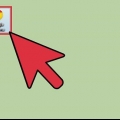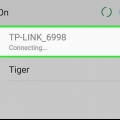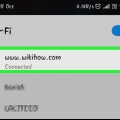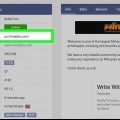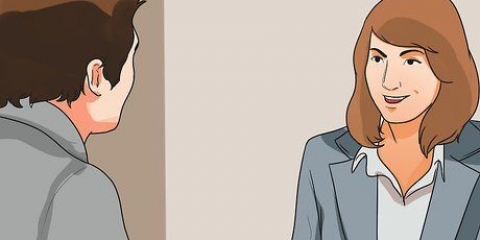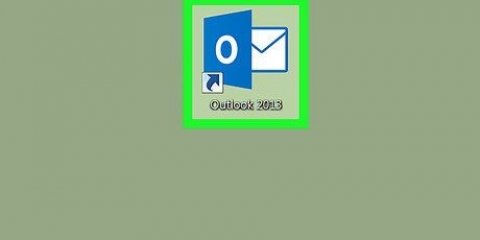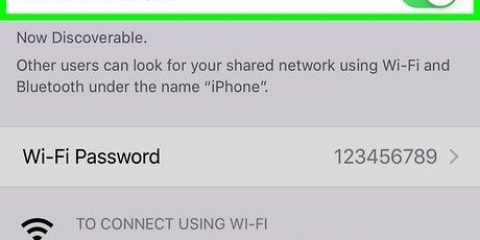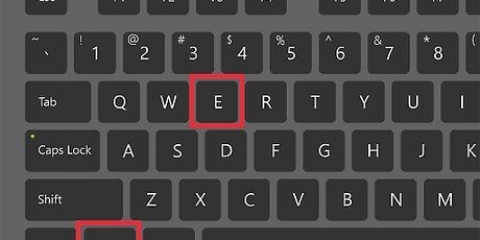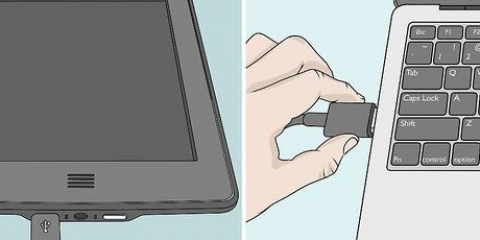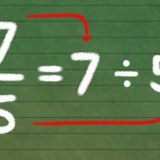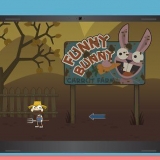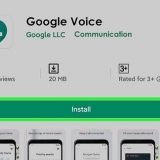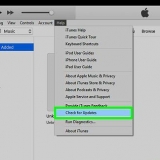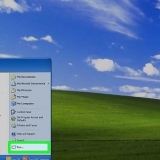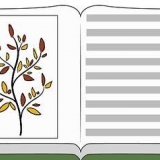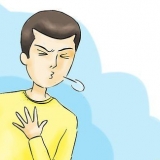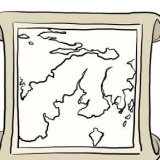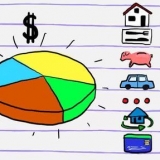Pour un serveur local, tapez `local` au lieu de l`adresse IP. La commande complète devrait ressembler à ceci : dites à l`application `Finder` d`ouvrir l`emplacement `ftp://admin:[email protected]/photos`



















Connecter un mac à un serveur
Teneur
La connexion de votre Mac à un serveur est un moyen idéal pour copier directement des fichiers d`un Mac à un autre, partager des fichiers volumineux ou accéder aux fichiers d`un autre réseau. Vous pouvez vous connecter à presque tous les serveurs Mac ou Windows de votre réseau, tant que le partage de fichiers est activé sur le serveur. Ce tutoriel va vous apprendre à vous connecter à un serveur sur un Mac.
Pas
Méthode 1 sur 4: Utilisation d`AppleScript

1. Ouvrir le Finder
. Ce programme a une icône qui ressemble à un smiley bleu et blanc. C`est dans le Dock en bas de la fenêtre. - Alternativement, vous pouvez cliquer sur l`icône de la loupe dans le coin supérieur droit et Terminal tapez dans la barre de recherche puis cliquez sur le terminal dans la liste des résultats de la recherche.

2. Cliquez sur la carteProgrammes. C`est dans la barre latérale à gauche du Finder. Cela affichera une liste de tous les programmes que vous avez installés sur votre Mac.

3. Ouvrir le dossierUtilitaires. L`icône ressemble à un dossier bleu avec des outils dessus. C`est dans le dossier Applications. Une liste des applications système s`affiche alors.

4. Lancer l`application Terminal
. Ceci est une icône qui ressemble à un écran noir avec un curseur de texte blanc. Cliquez sur cette icône pour ouvrir le terminal.
5. Tapez la commande suivante dans Terminal :dire à l`application `Finder` d`ouvrir l`emplacement. C`est le début de la commande pour ouvrir un emplacement dans le Finder. N`appuyez pas encore sur Entrée. Il y a plus à ajouter à la ligne de code.

6. Ajoutez la syntaxe suivante à la commande de terminal :`protocole://username:password@ipaddress/folder`. Dans cette syntaxe, tapez le protocole du serveur (tel que ftp, smb) au lieu de `protocol`. Tapez le nom d`utilisateur et le mot de passe nécessaires pour vous connecter au lieu de « nom d`utilisateur » et « mot de passe ». Tapez l`adresse IP du serveur au lieu de "ipaddress". Enfin, saisissez le nom du dossier partagé au lieu de `dossier`.

sept. presseEntrez sur ton clavier. Cela exécutera la commande. Votre Mac va maintenant être connecté au serveur que vous avez spécifié.
Méthode 2 sur 4: Parcourir le Finder

1. Ouvrir une nouvelle fenêtre du Finder
. Le Finder a une icône qui ressemble à un smiley bleu et blanc. Cliquez dessus dans le Dock en bas de l`écran pour ouvrir une nouvelle fenêtre du Finder.
2. cliquer suraller. C`est dans la barre de menu en haut de l`écran.

3. cliquer surConnecter au serveur. C`est en bas du menu qui s`ouvre lorsque vous cliquez sur `Go`.

4. cliquer surA feuilleter. C`est la première option dans le coin inférieur droit de la fenêtre « Se connecter au serveur ». Ceci affiche une liste des serveurs disponibles sur le réseau.

5. Cliquez sur le serveur auquel vous souhaitez vous connecter. Vous pouvez vous y connecter dans la fenêtre réseau, ou dans la barre latérale à gauche.

6. Sélectionnez « Invité » ou « Utilisateur enregistré ». Si vous êtes un utilisateur enregistré du serveur, cliquez sur le bouton radio à côté de « Utilisateur enregistré ». Si vous n`êtes pas un utilisateur enregistré, cliquez sur le bouton radio à côté de « Invité ». Ces options sont à côté de « Se connecter en tant que » dans la fenêtre.

sept. Entrez votre nom d`utilisateur et votre mot de passe dans les champs appropriés. Si vous êtes un utilisateur enregistré, veuillez entrer le nom d`utilisateur et le mot de passe dans les champs appropriés.

8. cliquer surSe connecter. Vous serez maintenant connecté à ce serveur spécifique.
Méthode 3 sur 4 : Saisie de l`adresse du serveur dans le Finder

1. Ouvrir une nouvelle fenêtre du Finder
. Le Finder a une icône qui ressemble à un smiley bleu et blanc. Cliquez dessus dans le Dock en bas de l`écran pour ouvrir une nouvelle fenêtre du Finder.
2. cliquer suraller. C`est dans la barre de menu en haut de l`écran.

3. cliquer surConnecter au serveur. C`est en bas du menu déroulant qui s`ouvre lorsque vous cliquez sur `Go`.

4. Entrez l`adresse du serveur dans le champ `Adresse du serveur. L`adresse réseau doit être un protocole (tel que afp://, smb:// ou ftp://, selon le type de serveur) suivi du nom DNS (Domain Name System) et du chemin d`accès de l`ordinateur.

5. cliquer surÉtablir une connexion. C`est dans le coin inférieur droit de la fenêtre "Se connecter au serveur".

6. Sélectionnez « Invité » ou « Utilisateur enregistré ». Si vous êtes un utilisateur enregistré du serveur, cliquez sur le bouton radio à côté de « Utilisateur enregistré ». Si vous n`êtes pas un utilisateur enregistré, cliquez sur le bouton radio à côté de « Invité ». Ces options sont à côté de « Se connecter en tant que » dans la fenêtre.

sept. Entrez votre nom d`utilisateur et votre mot de passe dans les champs appropriés. Si vous êtes un utilisateur enregistré, veuillez entrer le nom d`utilisateur et le mot de passe dans les champs appropriés.

8. cliquer surÉtablir une connexion. Vous serez maintenant connecté à ce serveur spécifique.
Méthode4 sur 4: Connexion à un serveur récemment utilisé

1. Cliquez sur le menu Pomme
. C`est l`icône qui ressemble à un logo Apple dans la barre de menu en haut à gauche.
2. Placez le curseur de la souris surArticles récents. Cela affichera une liste des serveurs récents et des emplacements de dossiers que vous avez visités.
Si vous ne vous êtes pas récemment connecté à un serveur, aucun ne sera répertorié.

3. Cliquez sur le nom du serveur auquel vous vous êtes récemment connecté. C`est sous "Serveurs" dans la liste des éléments récents. Votre Mac se reconnecte au serveur et affiche les fichiers du serveur dans une nouvelle fenêtre du Finder.
Vous devrez peut-être entrer le nom d`utilisateur et le mot de passe pour vous connecter au serveur.
Articles sur le sujet "Connecter un mac à un serveur"
Оцените, пожалуйста статью
Similaire
Populaire